Sådan øges eller udvides Bluetooth-signalrækkevidden på Windows 11/10
Hvis du søger efter måder at udvide eller booste Bluetooth-signalområdet(Bluetooth signal range) på Windows 11/10 , så vil denne guide hjælpe dig. Bluetooth er blevet en del af vores teknologiske liv. I disse dage med trådløs kommunikation og forbindelser er Bluetooth afgørende for tilslutning af tastatur, mus og lydenheder.
Der er en begrænsning for alt, og Bluetooth -signalet eller forbindelsen fungerer kun mellem 10 meter uden nogen forstyrrelse eller interferens imellem. Nogle gange(Sometimes) er de 10 meter også svære at nå. Vi har nogle tips til at udvide Bluetooth -signalområdet i dette indlæg. Lad os se, hvad de er, og hvordan de virker.
Sådan øges eller udvides Bluetooth-signalrækkevidden(Bluetooth Signal Range) på pc
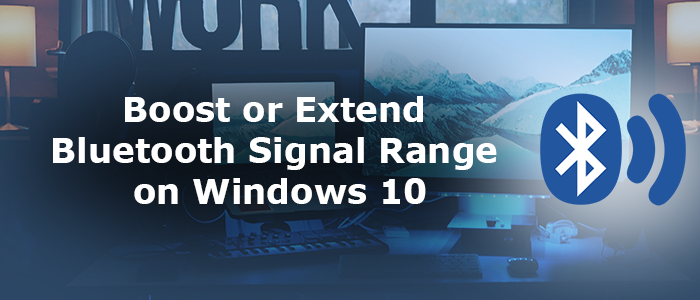
Disse er måderne, du kan booste eller udvide Bluetooth -signalområdet på din Windows 11/10:
- Opdater Bluetooth-drivere
- Fjern interferenserne derimellem
- Få en langtrækkende Bluetooth - sender
Lad os komme ind i detaljerne om måderne.
1] Opdater Bluetooth-drivere
Opdater altid Bluetooth-drivere(update Bluetooth drivers) til de nyeste versioner. De seneste versioner gør, at den fungerer bedre med ændringer i dens funktion. Forældede drivere med forældede mekanismer til at få Bluetooth til at fungere, kan hæmme signalrækkevidden.
2] Fjern(Remove) interferenserne imellem
Der bør ikke være interferens mellem din pc og den enhed, der er tilsluttet via Bluetooth . Enheder er forbundet via Bluetooth ved hjælp af en 2,4GHz radiofrekvens. Det er også det samme med WiFi- forbindelsen. Så du skal være lidt væk fra routeren for at Bluetooth -signalet fungerer bedre.
3] Få(Get) en langtrækkende Bluetooth - sender
Der er mange enheder, der er tilgængelige på markedet med den nyeste Bluetooth - teknologi til at transmittere frekvensen i en lang rækkevidde. De går til den afstand, som din pc indbyggede Bluetooth - sender ikke kan gå. De kan hjælpe dig med at udvide Bluetooth -signalets rækkevidde og forblive forbundet.
Hvorfor er Bluetooth-rækkevidden så kort?
Bluetooth bruger en 2,4 GHz radiofrekvens, som er det samme som WiFi . Bluetooth er designet til at oprette forbindelse til enheder inden for en kort rækkevidde, og de datapakker, der skifter mellem dem, er langsomme. Strømmen brugt af Bluetooth og WiFi er heller ikke den samme. Bluetooth bruger meget mindre strøm sammenlignet med WiFi . Med alle disse begrænsninger er rækkevidden af Bluetooth så kort.
Hvor mange enheder kan tilsluttes én Bluetooth ?
Antallet af enheder, der kan tilsluttes en Bluetooth , ændres fra dens versioner. De seneste Bluetooth 4.1 og 5 versioner kan give dig mulighed for at forbinde op til 7 forskellige enheder. Men kan kun bruge én enhed ad gangen.
Hvorfor kan jeg ikke aktivere Bluetooth på Windows?
Der kan være mange grunde til, at du ikke kan aktivere Bluetooth på Windows 11/10 . Det kan være på grund af beskadigede drivere eller ikke-understøttede drivere osv.
Du kan løse problemet med ikke at kunne tænde for Bluetooth med et par tricks.
Læs: (Read: )Bluetooth-enheder vises ikke, parrer eller forbinder ikke.
Related posts
Ret Bluetooth-lydforsinkelse i Windows 11/10
Bluetooth-mus afbrydes tilfældigt eller fungerer ikke i Windows 11/10
Sådan aktiverer og bruger du Bluetooth Swift Pair på Windows 11/10
Sådan installeres en Bluetooth-adaptererstatning i Windows 11/10
Bluetooth-højttaler tilsluttet, men ingen lyd eller musik i Windows 11/10
Reparer Crypt32.dll ikke fundet eller manglende fejl i Windows 11/10
Bluetooth virker ikke i Windows 11/10
Sådan bruger du Charmap og Eudcedit indbyggede værktøjer i Windows 11/10
Sådan kortlægger du et netværksdrev eller tilføjer et FTP-drev i Windows 11/10
Sådan omdøbes en Bluetooth-enhed i Windows 11/10
Ret Bluetooth-lydstamming i Windows 11/10
Sådan åbnes Systemegenskaber i Kontrolpanel i Windows 11/10
Sådan viser du detaljeruden i File Explorer i Windows 11/10
Sådan slukker eller deaktiverer du Bluetooth i Windows 11/10
Synkroniseringsindstillinger fungerer ikke eller er nedtonede i Windows 11/10
Sådan tjekker du Bluetooth-versionen i Windows 11/10
Sådan opretter du et radardiagram i Windows 11/10
Sikkerhedskopier, flyt eller slet PageFile.sys ved nedlukning i Windows 11/10
Sådan kontrolleres nedluknings- og opstartsloggen i Windows 11/10
Sådan tilføjes Group Policy Editor til Windows 11/10 Home Edition
